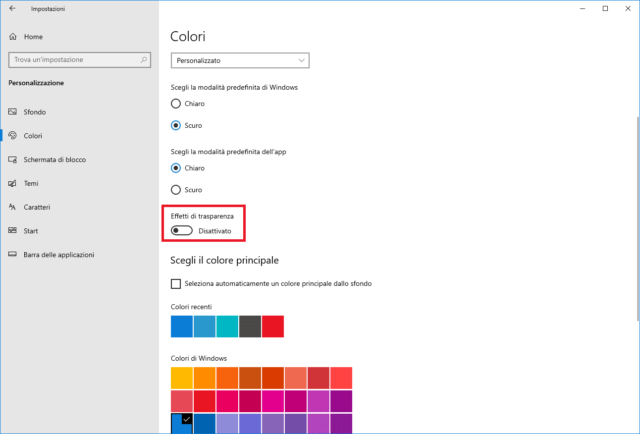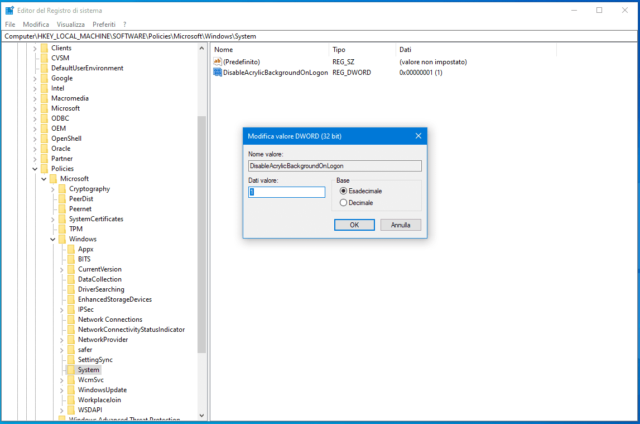A partire dalla versione 1903, Windows 10 presenta uno sfondo offuscato quando l’utente effettua il login oppure blocca il sistema. L’impostazione è attiva di default, e in perfetto stile Microsoft non è facile da disabilitare senza avere conseguenze sull’intera interfaccia dell’OS.
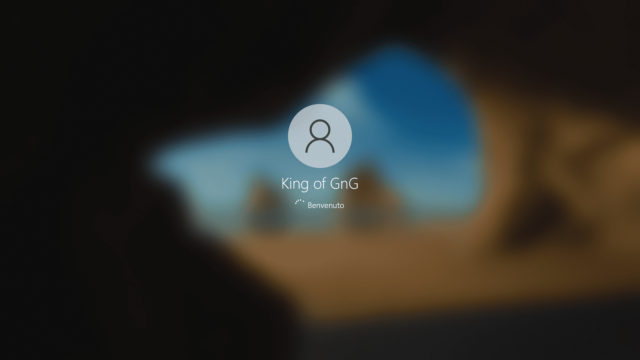
Il modo più semplice di ripristinare lo sfondo senza effetto offuscamento, infatti, consiste nell’aprire la app Impostazioni (Win+I), scegliere Personalizzazione, Colori, e infine disattivare l’opzione Effetti di trasparenza.
In questo modo l’effetto offuscamento sarà disabilitato per la schermata di avvio e di blocco, così come saranno disabilitati tutti gli effetti di trasparenza negli elementi dell’interfaccia di Windows 10 come la Barra delle Applicazioni.
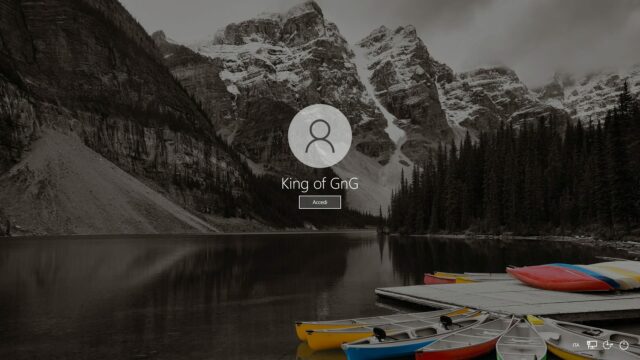
Un modo decisamente più “salomonico” e universale di risolvere il problema, continuando a mantenere le trasparenze abilitate, consiste invece nel modificare il Registro di Windows tramite Regedit. In questo caso occorre navigare nel Registro fino alla chiave seguente:
Computer\HKEY_LOCAL_MACHINE\SOFTWARE\Policies\Microsoft\Windows\System
Se la chiave non esiste, basta crearla all’interno della chiave precedente (Computer\HKEY_LOCAL_MACHINE\...Windows\). Nella chiave System occorre poi creare un nuovo valore DWORD a 32-bit (clic destro del mouse su un punto vuoto della succitata chiave System) con nome DisableAcrylicBackgroundOnLogon, impostare il valore 1 e infine riavviare.
A questo punto Windows 10 dovrebbe mostrare uno sfondo di avvio/blocco senza effetto offuscamento, esattamente come avveniva prima dell’aggiornamento alla release 1903.
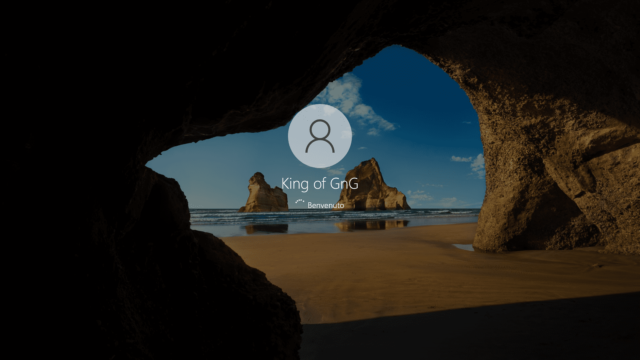
Diversamente da altri metodi alternativi, la modifica del Registro che abbiamo indicato è in grado di raggiungere il risultato indipendentemente dall’edizione di Windows 10 (Home, Pro, …) a nostra disposizione.